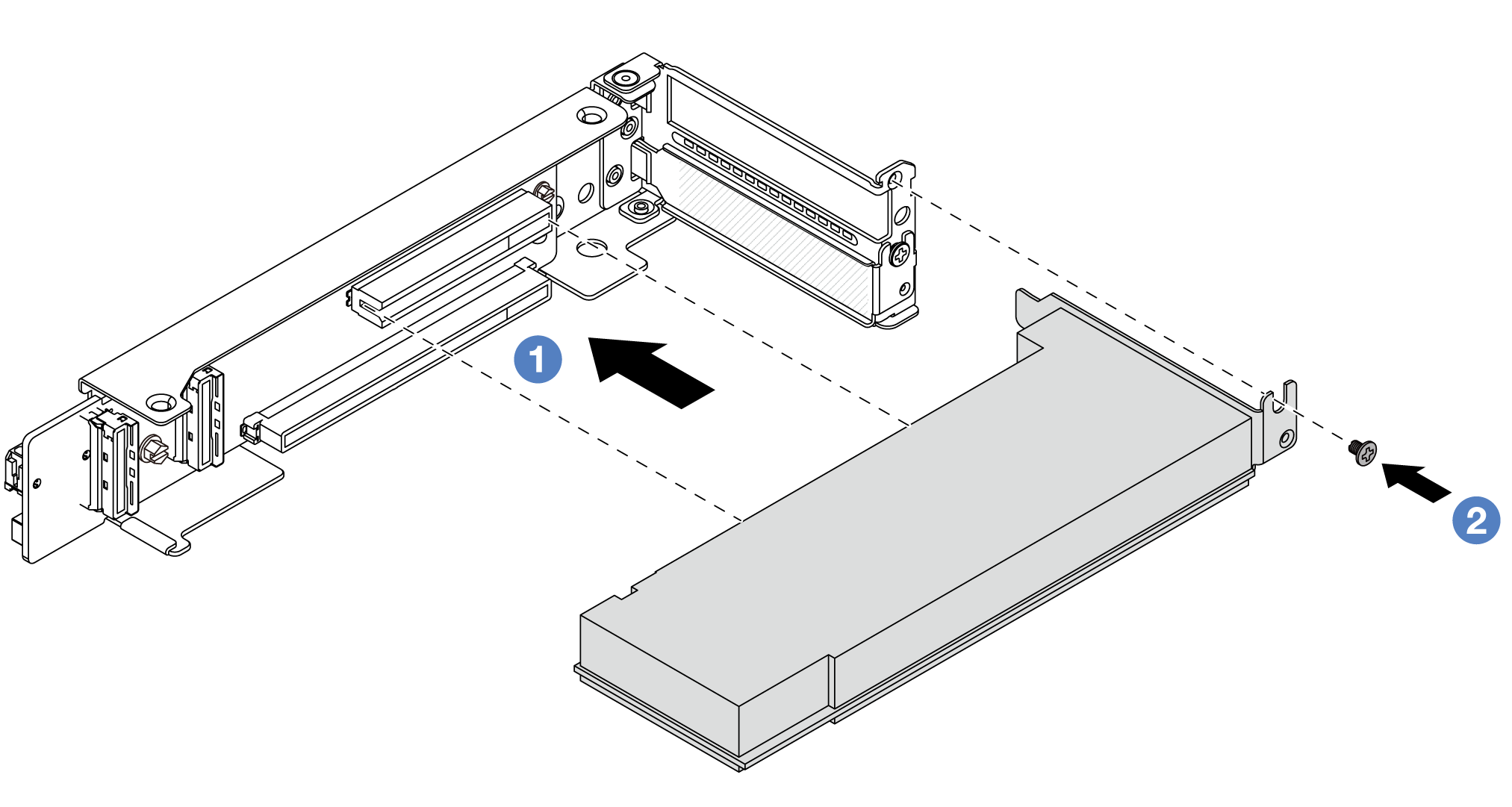Instalación de un adaptador PCIe posterior
Utilice esta información para instalar un adaptador PCIe posterior. El adaptador PCIe puede ser una tarjeta Ethernet, un adaptador de host bus (RAID), un adaptador RAID, un adaptador SSD PCIe de complemento, un adaptador Ethernet o cualquier otro adaptador PCIe admitido.
Acerca de esta tarea

Lea Directrices de instalación y Lista de comprobación de inspección de seguridad para asegurarse de trabajar con seguridad.
Apague el servidor y los dispositivos periféricos y desconecte los cables de alimentación y todos los cables externos. Consulte Apagado del servidor.
Evite la exposición a la electricidad estática, que podría producir fallas en el sistema y la pérdida de datos; para ello, mantenga los componentes sensibles a la estática en sus envases antiestáticos hasta la instalación y manipule estos dispositivos con una muñequera de descarga electrostática u otro sistema de conexión a tierra.
Para consultar las reglas de instalación del adaptador PCIe, consulte Ranuras PCIe y adaptadores PCIe.
Vaya a Sitio web de descarga de controladores y software para ThinkSystem SR650 V3 para ver las actualizaciones más recientes de firmware y controlador para su servidor.
Acceda a Actualización del firmware para obtener más información sobre las herramientas de actualización de firmware.
Procedimiento
Después de finalizar
Instale el conjunto de expansión en el chasis. Consulte Instalación de un conjunto de expansión posterior.
Si tiene un adaptador RAID 930 o 940 instalado, instale un módulo de alimentación flash RAID. Consulte Sustitución del módulo de alimentación RAID flash.
Video de demostración
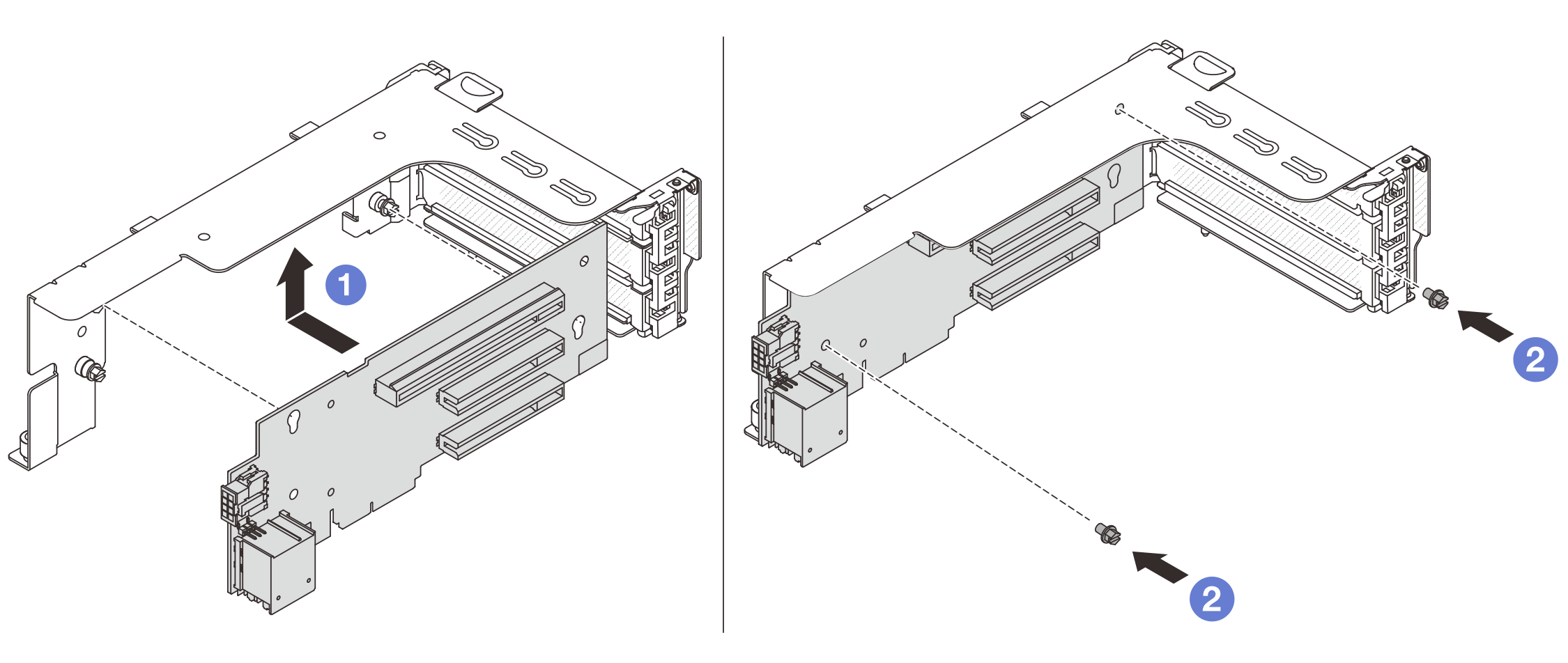
 Alinee la tarjeta de extensión con el compartimiento de expansión y colóquela dentro.
Alinee la tarjeta de extensión con el compartimiento de expansión y colóquela dentro.  Instale dos tornillos para asegurar la tarjeta de expansión en su lugar.
Instale dos tornillos para asegurar la tarjeta de expansión en su lugar. 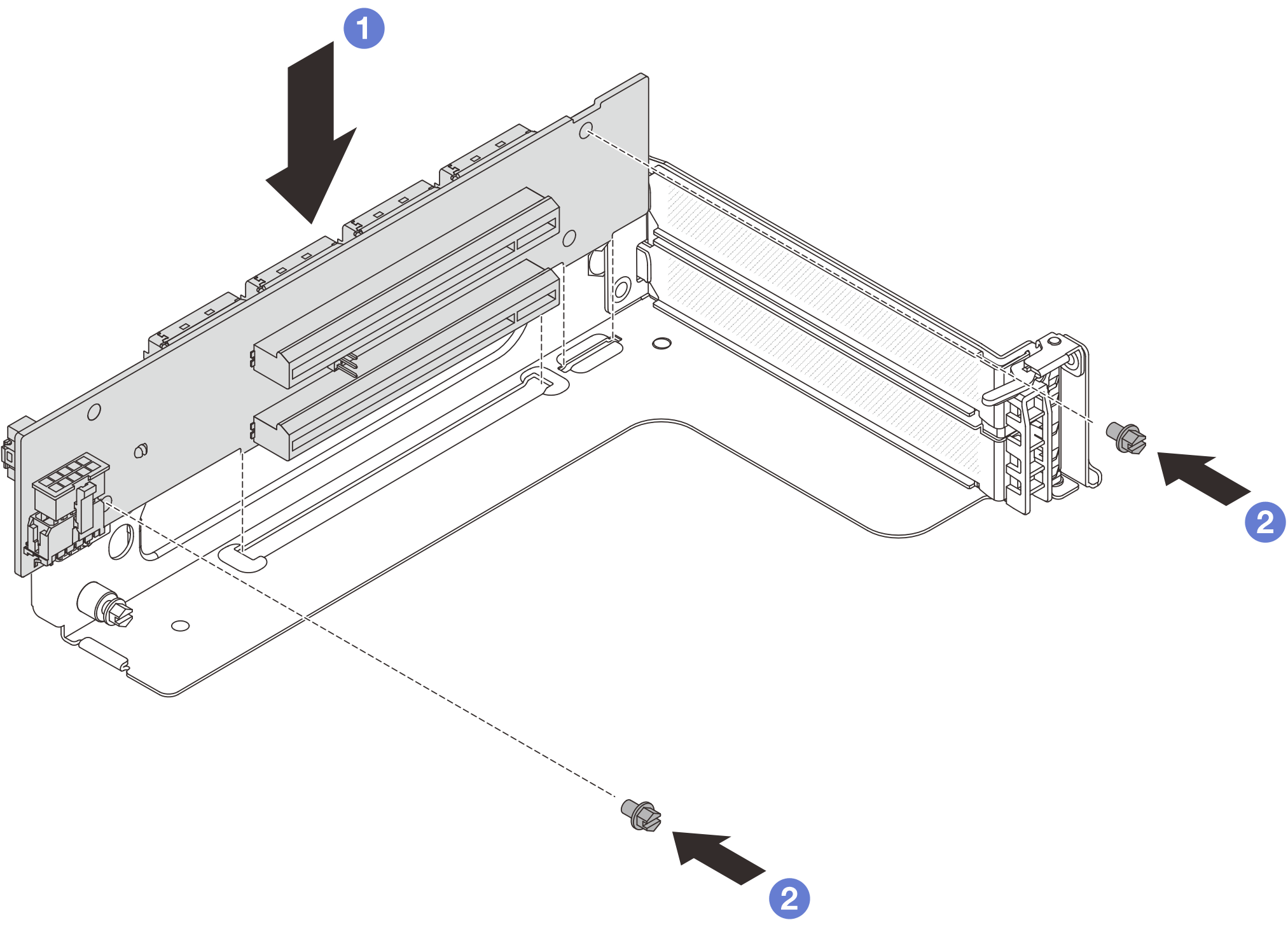
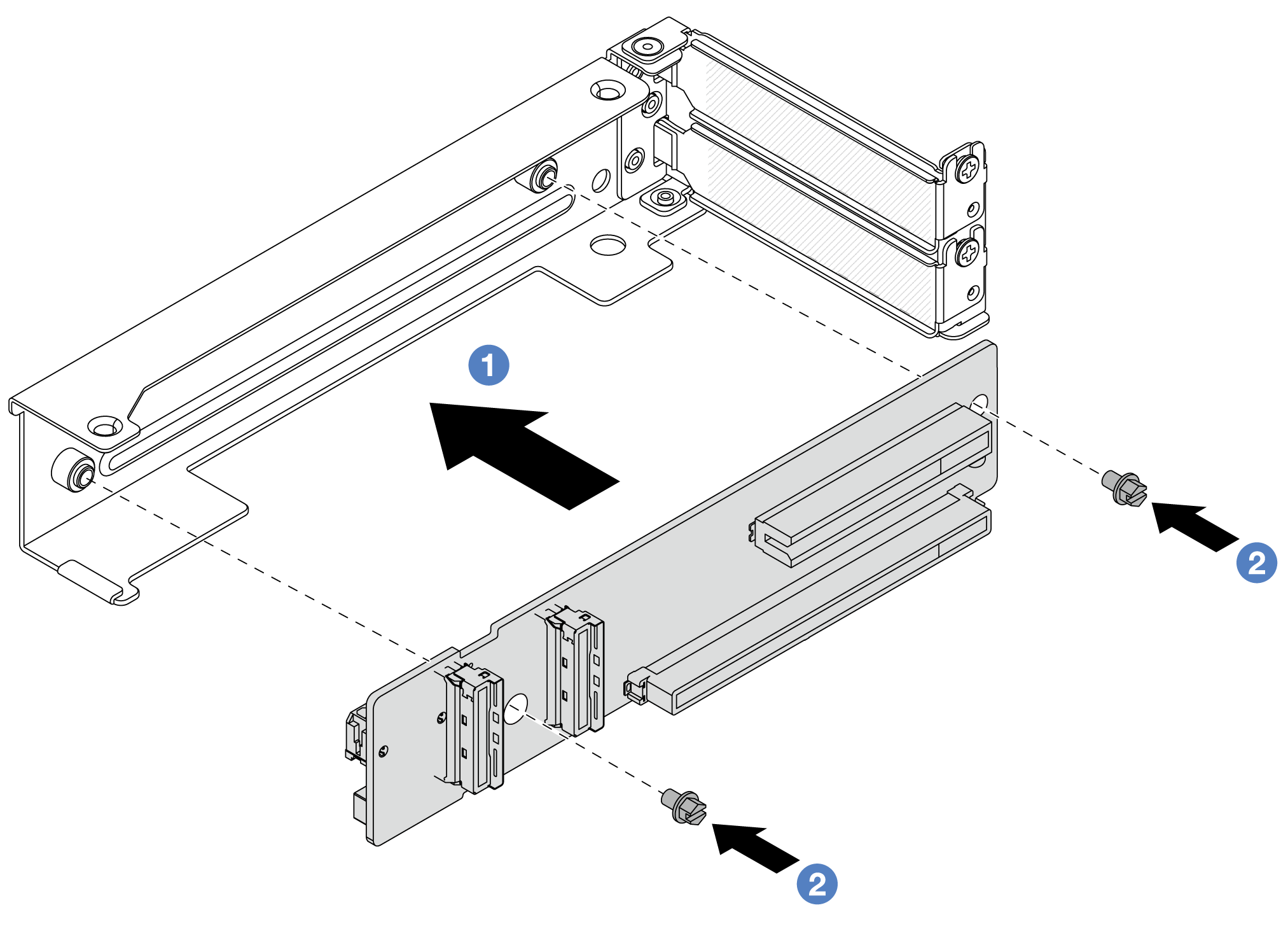
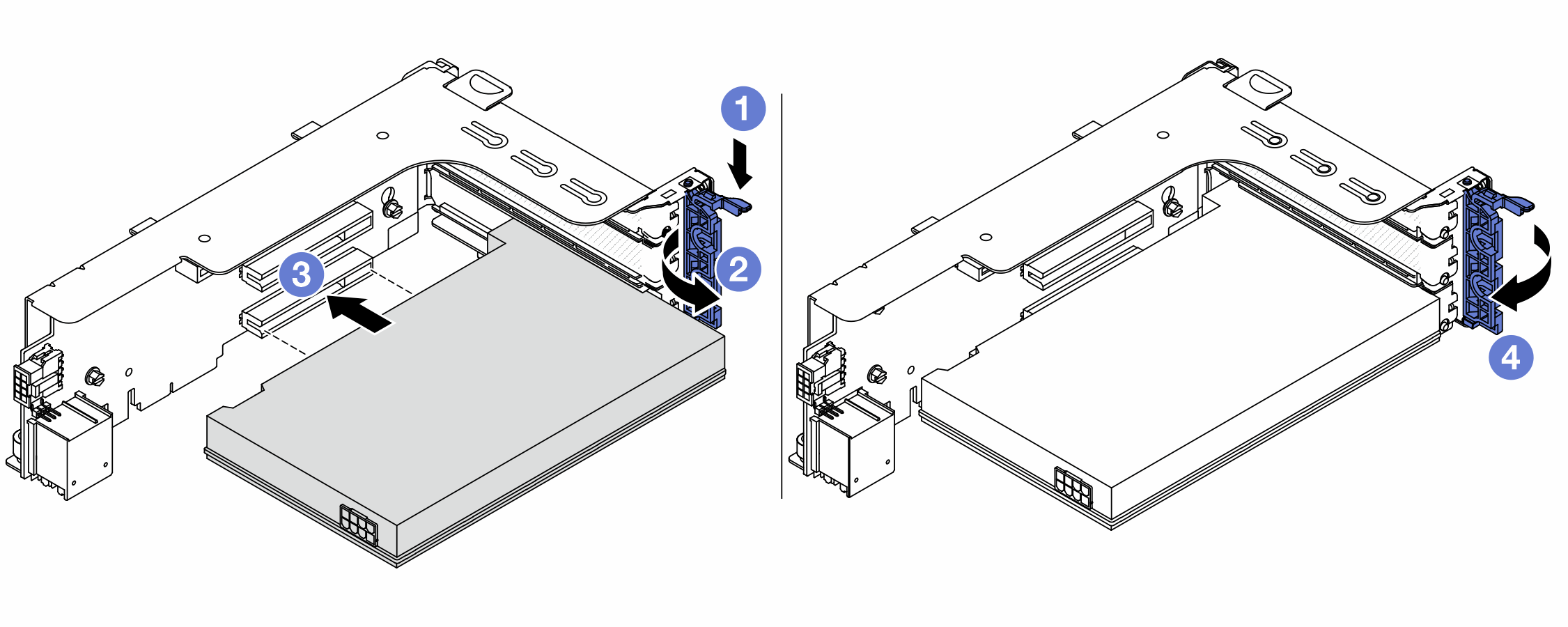
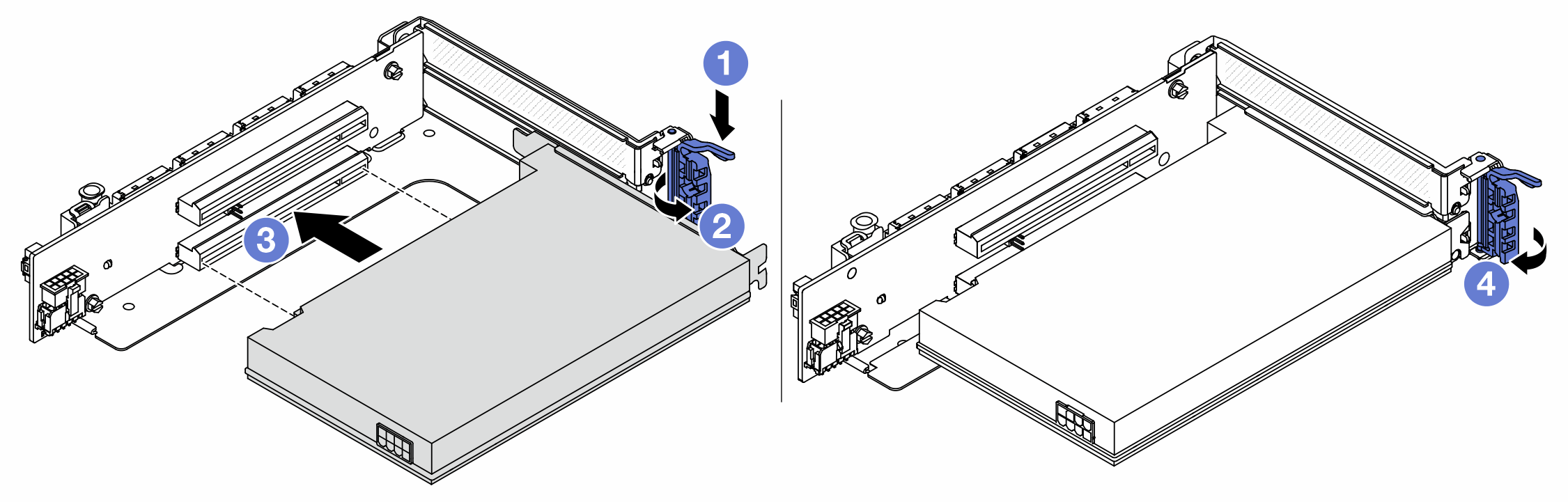
 Alinee el adaptador PCIe con la ranura de PCIe en la tarjeta de expansión. Presione con cuidado el adaptador PCIe directamente en la ranura hasta que esté colocada firmemente y la abrazadera también esté asegurada.
Alinee el adaptador PCIe con la ranura de PCIe en la tarjeta de expansión. Presione con cuidado el adaptador PCIe directamente en la ranura hasta que esté colocada firmemente y la abrazadera también esté asegurada. Cierre el mecanismo de cierre de sujeción.
Cierre el mecanismo de cierre de sujeción.